Cómo crear una página de destino gratuita en WordPress
Publicado: 2021-11-29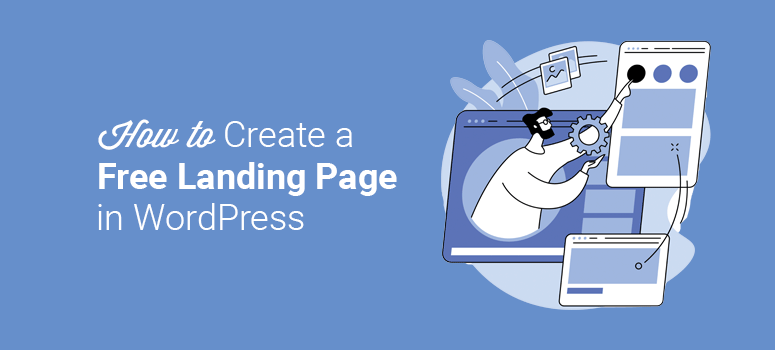
¿Quieres crear una página de destino en WordPress sin gastar un centavo?
Las páginas de destino son fáciles de crear, pero si desea aumentar las ventas y las conversiones, debe asegurarse de que su página sea visualmente atractiva y atractiva.
Existen múltiples complementos de creación de páginas de destino para WordPress, y la mayoría de ellos ofrecen una solución gratuita. Sin embargo, querrá elegir uno que le brinde plantillas personalizables que estén optimizadas para las conversiones.
En IsItWP, hemos creado muchas páginas de destino a lo largo de los años y, en este tutorial, le mostraremos la mejor manera de crear una página de destino gratuita en WordPress.
¿Qué necesitas para crear una página de destino gratuita en WordPress?
La creación manual de un aterrizaje requerirá mucho tiempo y habilidades de codificación. También puede contratar a un desarrollador profesional para configurar páginas de destino en su sitio web, pero no será GRATIS.
Una forma mejor y más fácil de crear una página de destino es usar SeedProd, el mejor complemento de página de destino de WordPress para arrastrar y soltar.
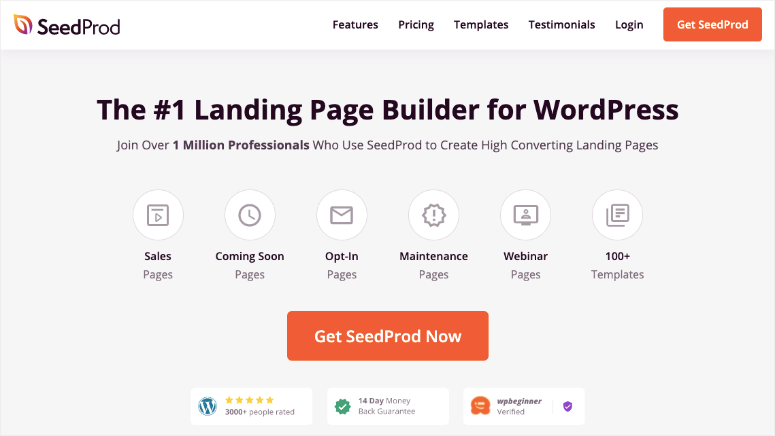
SeedProd tiene una versión gratuita que puede usar para crear una página de destino impresionante en WordPress. Viene con docenas de plantillas de página de destino que están diseñadas para verse bien en cualquier tamaño de pantalla.
Encontrará una plantilla para casi cualquier propósito, como ventas, promociones y generación de clientes potenciales. El complemento incluso viene con un modo de mantenimiento y próximamente incorporado para que pueda ocultar su sitio web mientras está en desarrollo.
SeedProd hace que sea increíblemente fácil crear páginas de destino con herramientas de apuntar y hacer clic. Por lo tanto, podrá configurar y personalizar su página de destino gratuita sin editar ningún código. Puede agregar docenas de elementos básicos y avanzados, bloques personalizados y secciones inteligentes.
Además, SeedProd tiene integraciones premium para conectar su página de destino con servicios de marketing por correo electrónico, herramientas de análisis y SEO, WooCommerce y soluciones de pago.
Algunos de los elementos clave de SeedProd incluyen:
- Formularios de registro
- formularios de contacto
- Perfiles sociales
- Barra de progreso
- Contador regresivo
- Clasificación de estrellas
La mejor parte de SeedProd es que es fácil de configurar, incluso para principiantes absolutos. Puede utilizar el editor visual para diseñar y personalizar páginas de destino en su sitio web.
Sin más dilación, vamos a mostrarte el proceso paso a paso para crear una landing page gratuita con SeedProd.
Paso 1. Instalar y activar el complemento SeedProd
Lo primero que debe hacer es instalar y activar el complemento gratuito de la página de destino de SeedProd.
Deberá visitar la página Complementos » Agregar nuevo desde su área de administración de WordPress y buscar el complemento SeedProd.
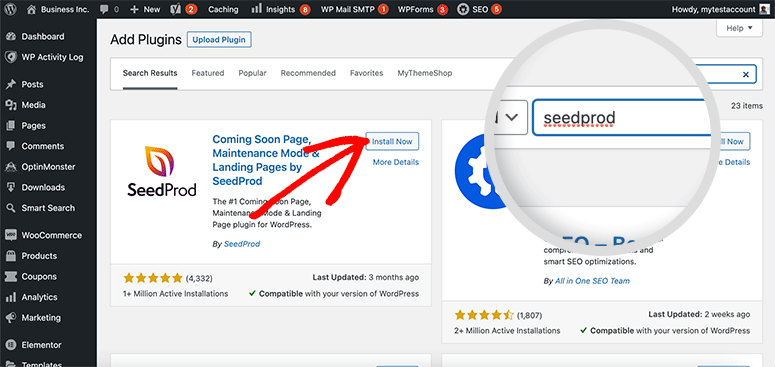
Haga clic en el botón Instalar ahora y luego haga clic en el botón Activar .
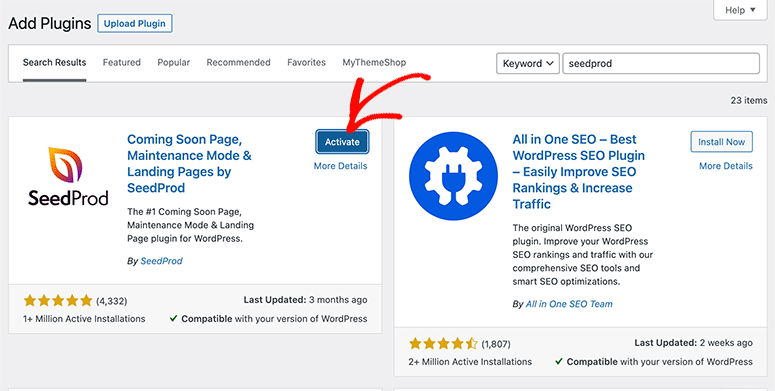
Tras la activación, lo redirigirá a una pantalla de bienvenida. Debe desplazarse hacia abajo en la página de bienvenida y hacer clic en el botón Crear su primera página .
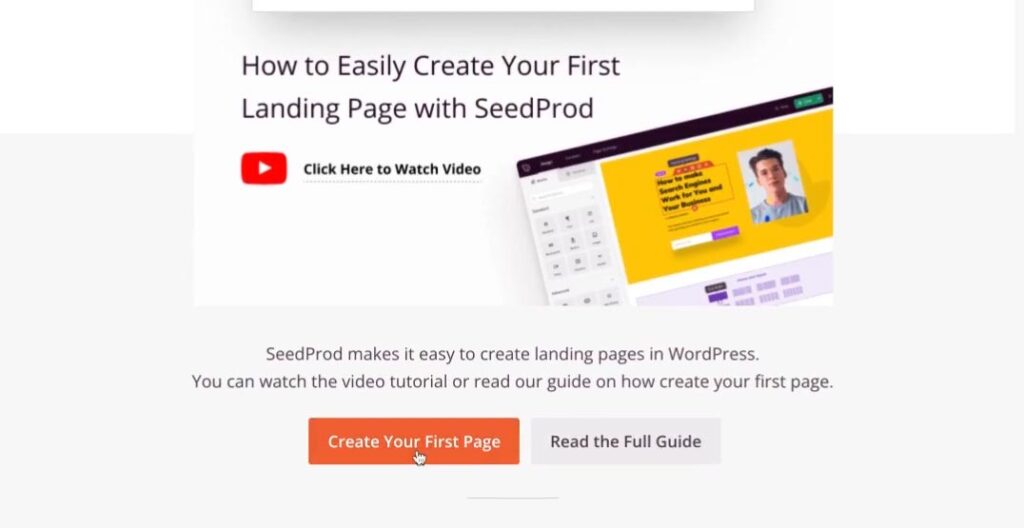
En la página siguiente, encontrará las principales sugerencias de SeedProd:
- Próximamente página
- Página del modo de mantenimiento
- 404 página
- Página de inicio de sesión
El complemento de página de destino gratuito de SeedProd incluye próximamente y páginas de modo de mantenimiento. Si desea crear una página de inicio de sesión o una página 404, necesitará la versión premium de SeedProd.
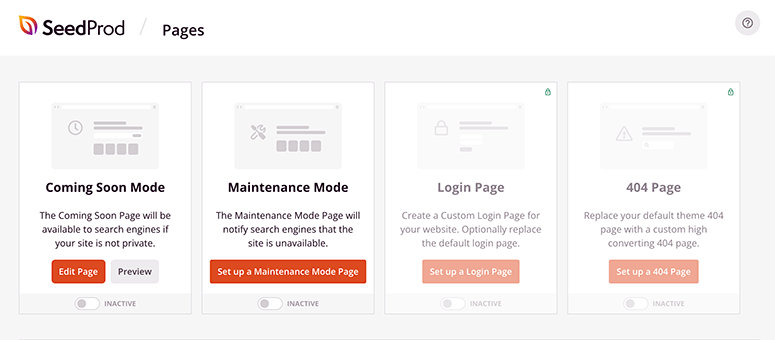
A continuación, le mostraremos el proceso para agregar una nueva página de destino en WordPress.
Paso 2. Crea una nueva página de destino en WordPress
Deberá desplazarse hacia abajo en la misma página y hacer clic en el botón Crear nueva página de destino.
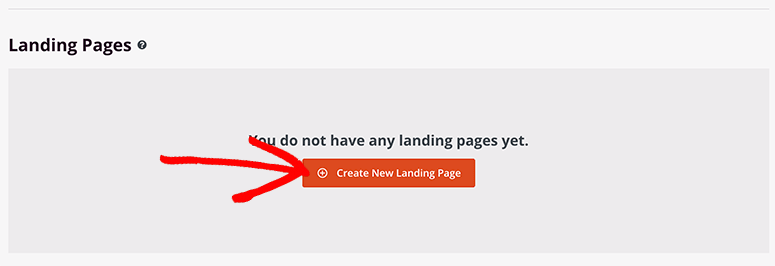
Esto abrirá una biblioteca de plantillas de página de destino de SeedProd. Si desea seleccionar una plantilla específica, puede usar los filtros que se encuentran en la parte superior de su pantalla.
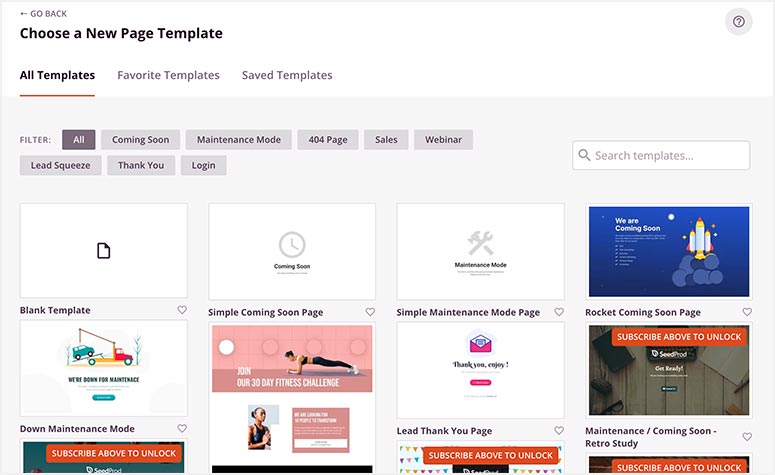
Obtendrá 7 plantillas de página de destino gratuitas con la versión gratuita. Si se suscribe a la lista de correo electrónico de SeedProd, también obtendrá 10 plantillas más gratis.
Para acceder a la biblioteca completa de plantillas de SeedProd, debe actualizar al plan SeedProd Pro.

Las plantillas de SeedProd están diseñadas para verse geniales desde el primer momento. Además, son totalmente personalizables, por lo que puede realizar pequeños cambios o incluso cambiar el diseño por completo si lo desea.
Por ahora, comencemos con la plantilla de la página de ventas de fitness . Debe mover el mouse sobre la plantilla y hacer clic en el icono de marca.
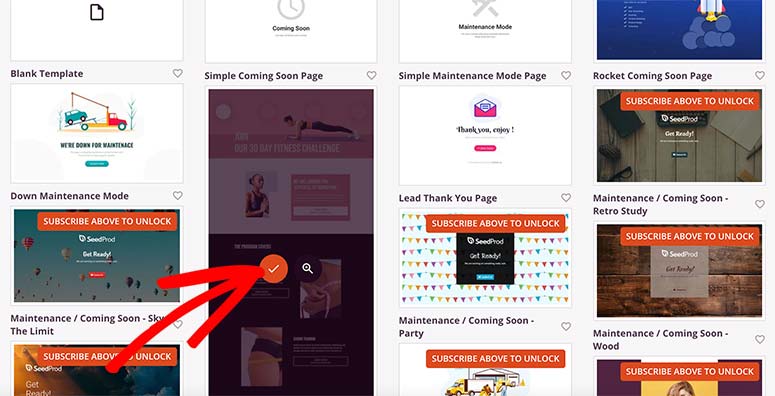
Se abrirá una ventana emergente donde deberá ingresar el nombre de la página . Generará automáticamente la URL de la página . Puede cambiar esta información más tarde, así que siéntase libre de agregar cualquier nombre de página.
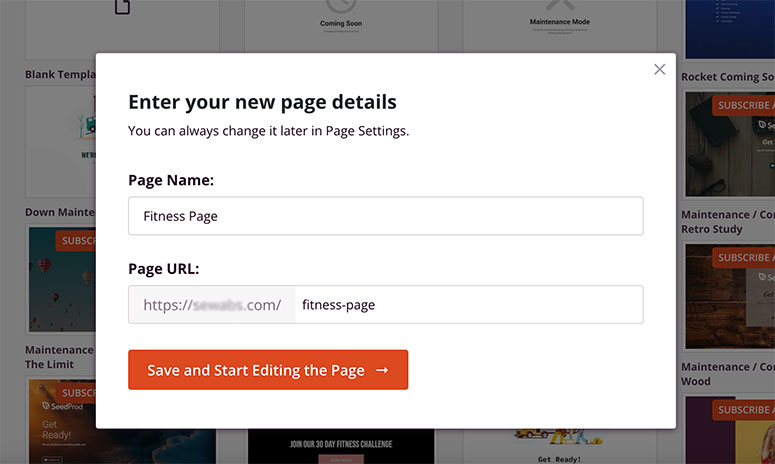
Ahora haga clic en el botón Guardar y comenzar a editar la página . Ahora debería estar dentro del generador de páginas de destino de SeedProd, donde puede editar y personalizar su página de destino gratuita.
Paso 3. Agregue contenido a su página de destino gratuita
El creador de páginas de SeedProd tiene bloques y secciones personalizados en el lado izquierdo y la vista previa en vivo de su página de destino en el lado derecho de la pantalla.
El complemento gratuito de la página de destino de SeedProd incluye todos los bloques estándar y algunos bloques avanzados. Para desbloquear todos los bloques, necesitará la versión Pro de SeedProd.

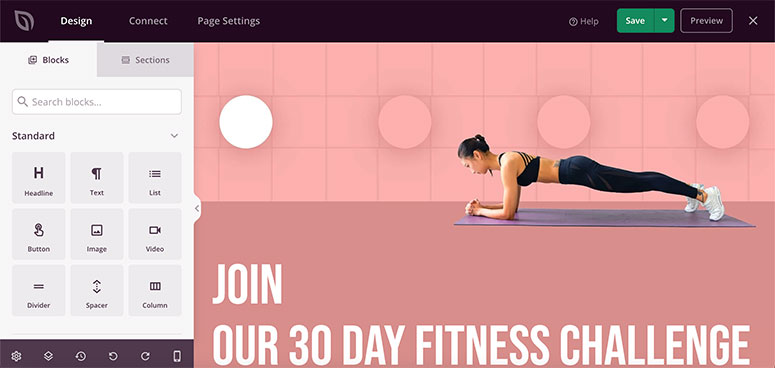
Puede arrastrar y soltar cualquier bloque personalizado desde el panel izquierdo a la vista previa de su página en el lado derecho. SeedProd viene con múltiples bloques personalizados útiles.
- Titular
- Texto
- Imagen
- Video
- Obsequio
- Formulario de contacto
- Espaciador
- Divisor
- Y más…
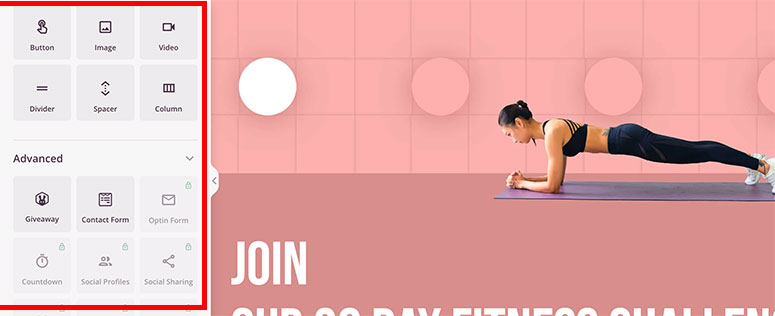
Si hace clic en cualquier sección en la vista previa de la página, verá las opciones de edición en el lado izquierdo. SeedProd tiene un editor de texto en línea que le permite personalizar el contenido de su página de destino en tiempo real.
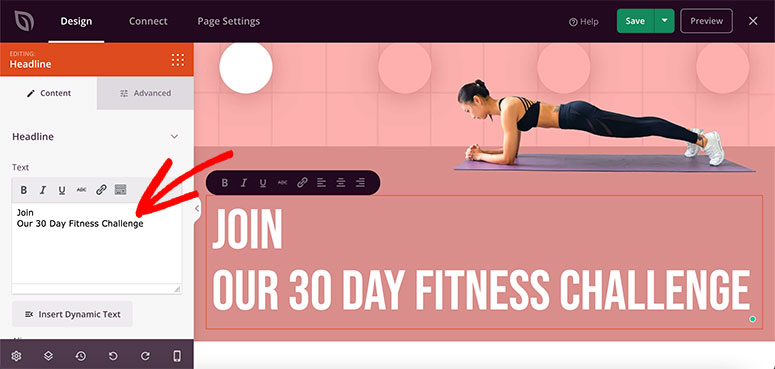
Funciona igual para imágenes y videos. Puede hacer clic en una imagen ficticia de la vista previa en vivo de la plantilla de su página de destino y mostrará las opciones en el panel izquierdo.
Puede reemplazar imágenes/videos cargando el contenido multimedia desde su computadora o desde la biblioteca multimedia de su sitio web.
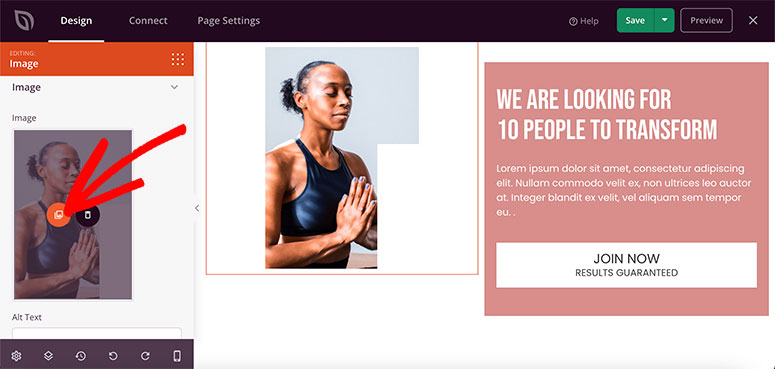
Agregue todo su contenido e imágenes a la plantilla de página de destino gratuita. Una vez que haya terminado, continúe y haga clic en el botón Guardar en la esquina superior derecha de su página.
Paso 4. Personaliza el diseño de tu página de destino
De forma predeterminada, las plantillas de la página de destino de SeedProd están diseñadas profesionalmente con excelentes combinaciones de colores y hermosas fuentes. Están optimizados para captar la atención de los visitantes y hacer que tomen medidas en su sitio.
Sin embargo, también puede personalizar el diseño de la plantilla de su página para que coincida con su sitio web o los activos de su marca. Deberá hacer clic en el ícono de ajustes en la esquina inferior izquierda de su pantalla para acceder a la Configuración global .
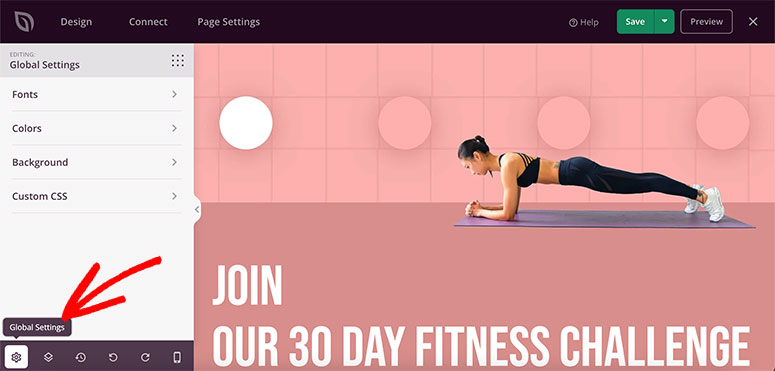
Estos ajustes incluyen,
- fuentes
- Colores
- Fondo
- CSS personalizado
Primero, haga clic en la pestaña Fuentes . Esto incluye el tipo de fuente y el tamaño de fuente para el encabezado y el contenido de la página.
Haga clic en cualquier menú desplegable para cambiar el estilo o el tamaño de la fuente. También ofrece temas de fuentes incorporados para cambiar completamente el estilo del texto de la plantilla de su página.
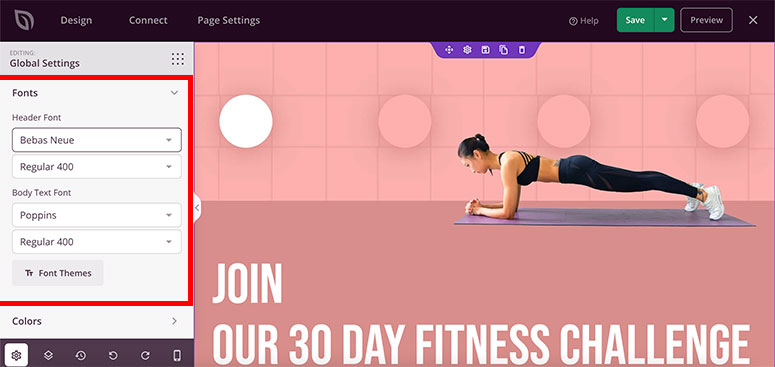
A continuación, en la pestaña Colores , puede cambiar los colores de todos los elementos de la página, incluidos los encabezados, el texto, los botones, los enlaces y más. También hay paletas de colores prefabricadas entre las que puede elegir para obtener un aspecto estéticamente agradable.
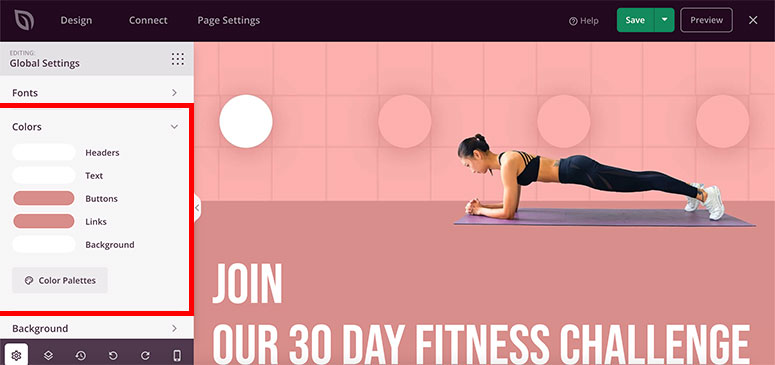
En la pestaña Fondos , puede seleccionar entre estilos de fondo sólidos y degradados. También incluye el color de fondo, la imagen de fondo, la posición del contenido, el fondo del video, la presentación de diapositivas y más.
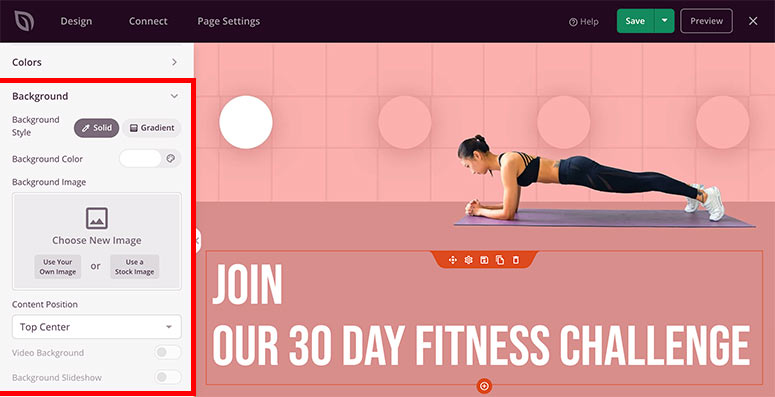
La sección CSS personalizado está diseñada para desarrolladores que desean personalizar la página usando codificación, así que salteémosla. No olvide hacer clic en el botón Guardar para almacenar esta configuración.
Paso 5. Configure los ajustes de la página en SeedProd Builder
SeedProd le permite controlar completamente la configuración de su página. Para acceder a estas opciones, abra la pestaña Configuración de página en el menú de navegación superior.
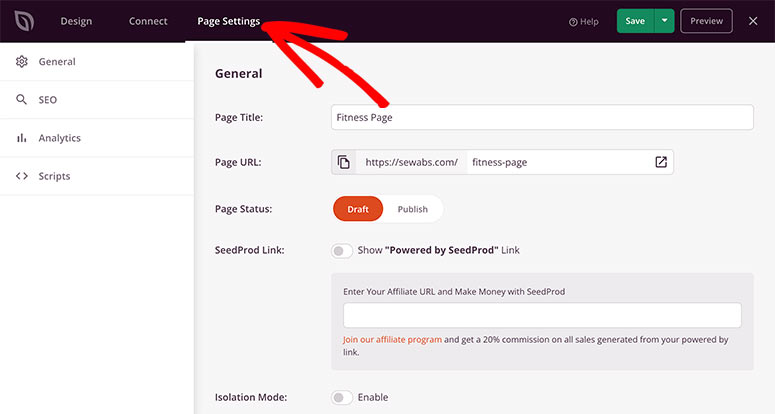
La configuración de la página se divide en 4 secciones:
- General: estas configuraciones incluyen el título de la página, la URL de la página, el estado de la página y más.
- SEO: Esto ayudará a optimizar el SEO para su página de destino. Debe usar el complemento All in One SEO para WordPress para administrar la configuración de SEO.
- Análisis: en esta sección, puede ver el tráfico y los visitantes en su página de destino utilizando el complemento MonsterInsights.
- Scripts: aquí puede agregar scripts personalizados, por ejemplo, el código de píxel de seguimiento de Facebook.
Una vez que esté satisfecho con todas las configuraciones de la página, haga clic en el botón Guardar para continuar. Y su página de destino está lista para rodar.
Paso 6. Publique y muestre su página de destino gratuita
Ahora que su página de destino está lista, puede publicarla y mostrarla a los visitantes de su sitio web.
Es fácil hacerlo. Haga clic en la opción de flecha hacia abajo junto al botón Guardar y luego haga clic en la opción Publicar .
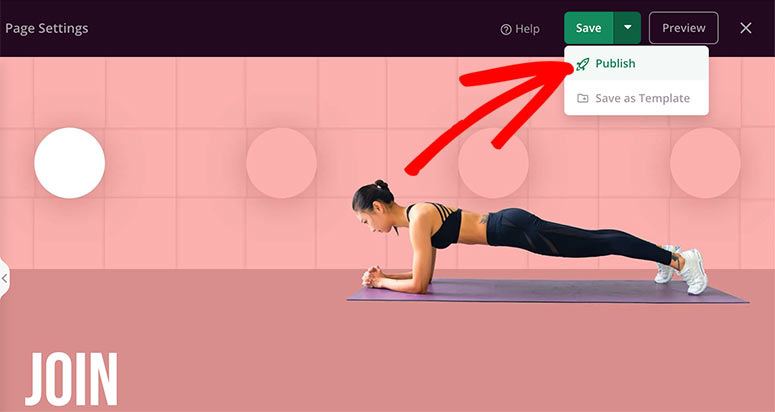
Se abrirá una ventana emergente que confirmará que su página de destino está activa ahora. Puede hacer clic en el botón Ver página en vivo en él.
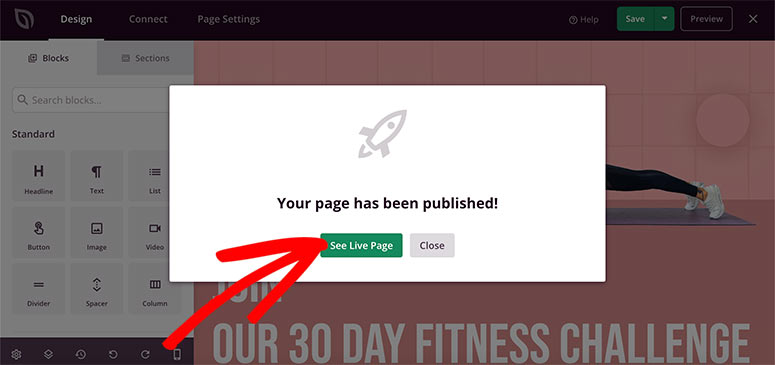
Tome una buena mirada a su contenido e imágenes. La página de destino ahora es visible para todos en su sitio web de WordPress.
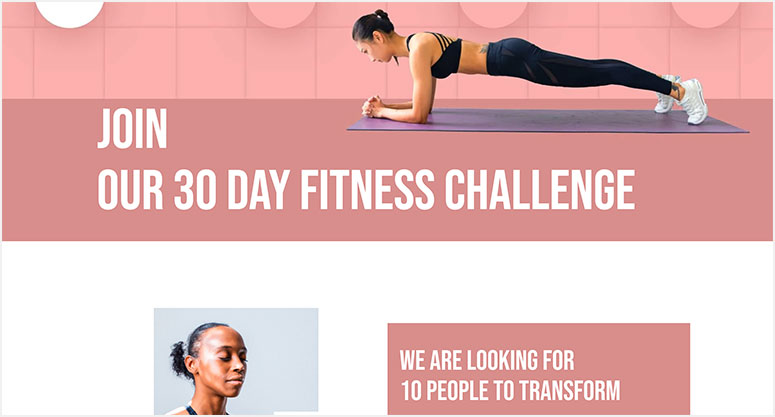
¿No fue fácil? ¡Acabas de aprender a crear una página de destino en WordPress sin gastar un centavo!
Recuerde, puede regresar y personalizar su página de destino gratuita en cualquier momento. También puede consultar los precios de SeedProd para conocer los planes premium que le darán acceso a más funciones y opciones.
En el futuro, le recomendamos que consulte algunas de las guías populares y útiles:
- Cómo crear una impresionante página de presentación para su sitio de WordPress
- Cómo hacer una página Squeeze de alta conversión en WordPress
- Los 8 mejores creadores de páginas de WordPress para arrastrar y soltar
Estos artículos lo ayudarán aún más a crear páginas de destino hermosas y atractivas que conviertan más clientes potenciales en clientes. ¡Y el último es una comparación de los creadores de páginas de destino más populares que no querrá perderse!
